windows10取消自动登录 win10系统电脑如何取消开机自动登录密码
更新时间:2023-09-12 16:40:34作者:yang
windows10取消自动登录,在日常使用电脑的过程中,我们经常会遇到开机自动登录密码的情况,有时候我们可能不希望电脑在开机时自动登录,或者觉得输入密码太麻烦。对于使用Windows 10操作系统的用户来说,取消开机自动登录密码可能是一个需要解决的问题。如何在Win10系统中取消开机自动登录密码呢?接下来我们将一起来探讨这个问题。
具体方法:
1.打开我们的电脑,在键盘上按下Win+R组合键,打开运行窗口。
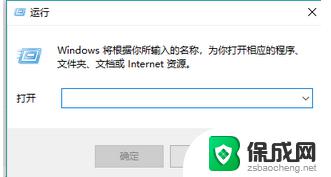
2.在运行窗口输入框里输入“netplwiz”后并按回车键。
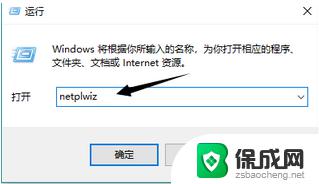
3.点击“要使用本计算机,用户必须输入用户名和密码”。在它前面复选框里打“√”
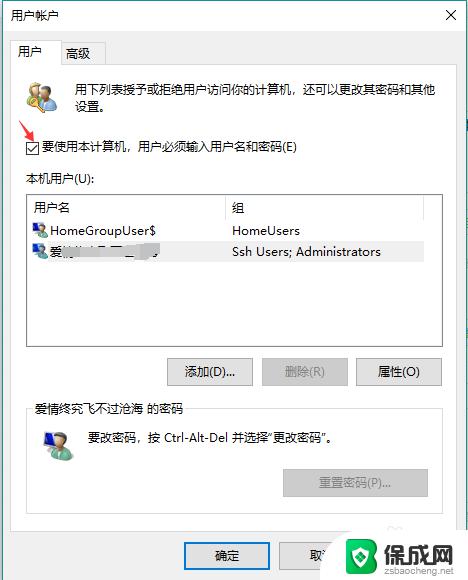
4.接着点击“应用”按钮。
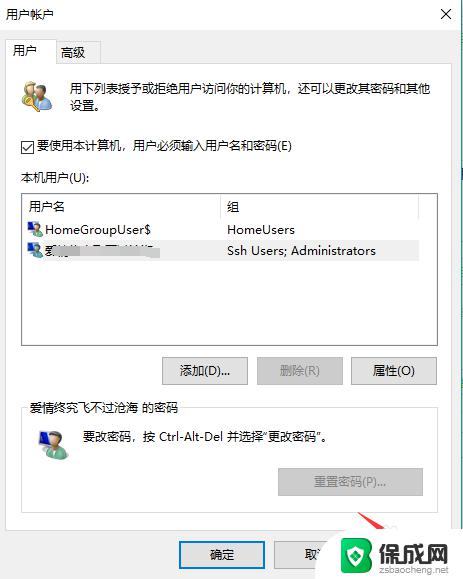
5.如果想更改开机登陆密码,可以按Ctrl+Alt+Del组合键。
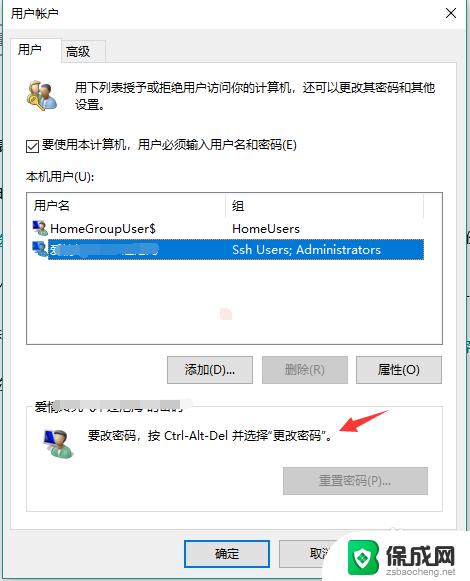
6.然后选择“更改密码”设置下新的密码即可。
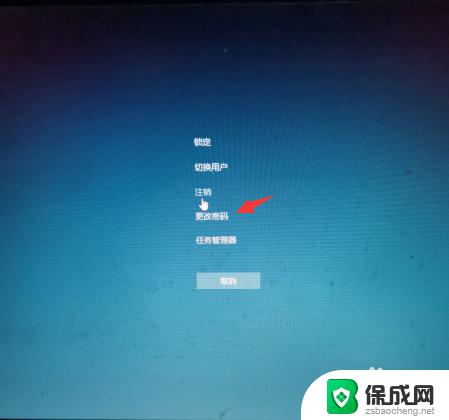
以上就是取消Windows10自动登录的全部内容,如果您与此类似的情况,可以参考小编提供的方法来处理,希望这对大家有所帮助。
windows10取消自动登录 win10系统电脑如何取消开机自动登录密码相关教程
-
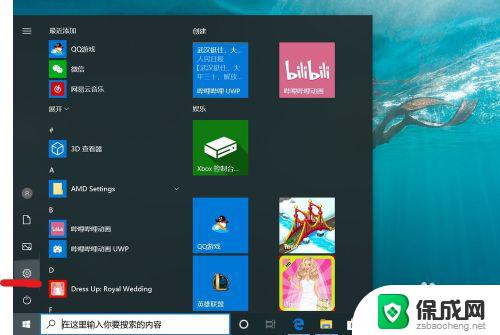 windows10如何取消密码登录 取消win10电脑开机密码的方法
windows10如何取消密码登录 取消win10电脑开机密码的方法2023-10-26
-
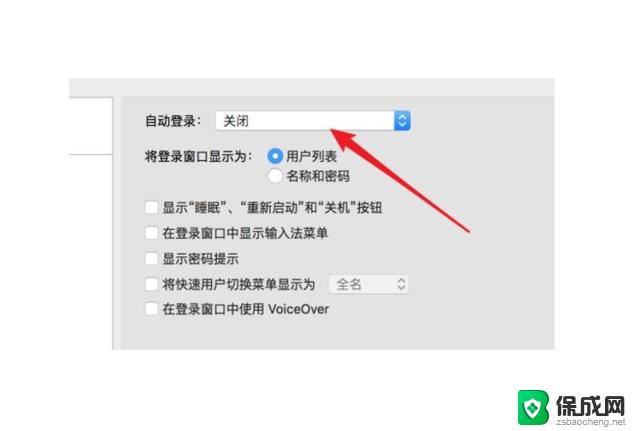 电脑登录怎么取消用户登录 win10如何取消账户密码登录
电脑登录怎么取消用户登录 win10如何取消账户密码登录2024-09-21
-
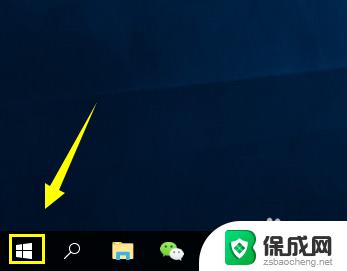 电脑登录需要用户名和密码 win10如何取消登录密码
电脑登录需要用户名和密码 win10如何取消登录密码2023-10-05
-
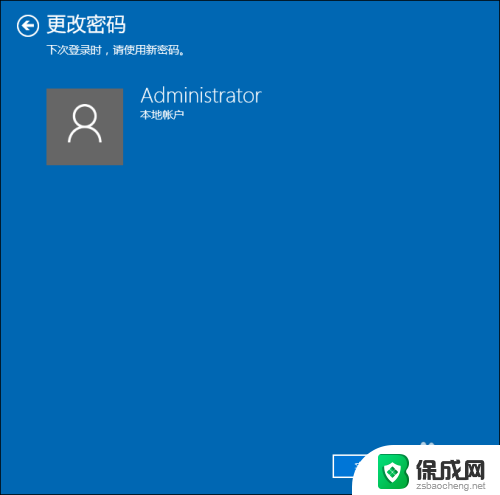 win10改系统密码 win10系统如何设置开机密码自动登录
win10改系统密码 win10系统如何设置开机密码自动登录2023-11-11
-
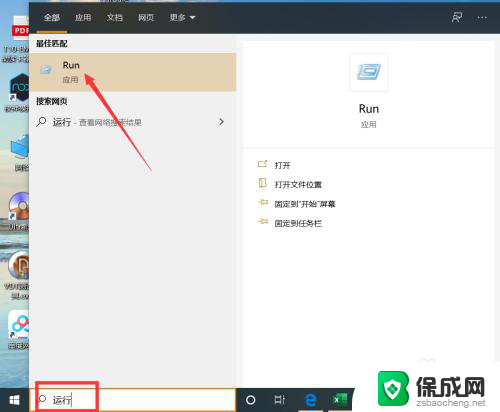 win10免密自动登录 win10如何设置免密码自动登录步骤
win10免密自动登录 win10如何设置免密码自动登录步骤2023-11-10
-
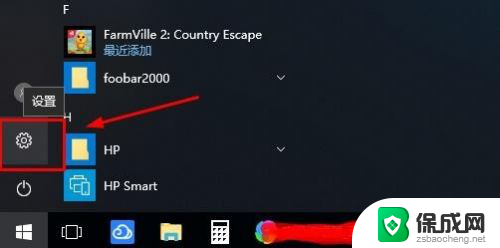 win10怎么删除登录密码 win10系统取消密码登录步骤
win10怎么删除登录密码 win10系统取消密码登录步骤2024-01-31
win10系统教程推荐
- 1 怎样查看windows激活状态 win10系统激活状态查看步骤
- 2 如何看windows是否激活 如何确认Win10是否已激活
- 3 win10 打印图片 Windows 10 照片打印技巧
- 4 win7的打印机怎么共享给win10 WIN10无法连接WIN7共享打印机解决方法
- 5 windows重启桌面进程 怎么在win10系统中重启桌面
- 6 苹果笔记本win10开不了机 苹果电脑装Win10系统后黑屏无法开机怎么办
- 7 bose耳机连win10 bose耳机连接电脑方法
- 8 win10专业版激活错误代码:0xc004f074 win10教育版激活错误0×c004f074怎么办
- 9 win10如何建立远程桌面连接 win10系统如何进行远程桌面连接
- 10 win10怎么搜索控制面板 win10如何打开控制面板